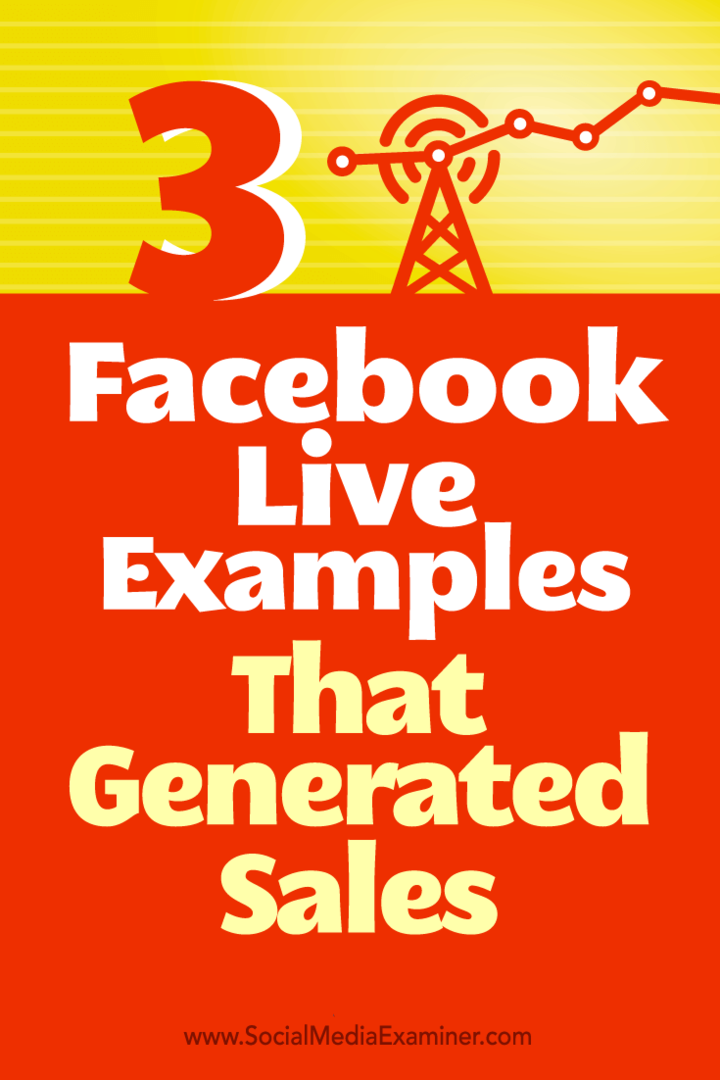Cómo crear una lista de verificación en Google Sheets
Hojas De Google Google Google Docs Héroe / / April 22, 2022

Ultima actualización en

Puede parecer básico, pero solía ser bastante difícil agregar casillas de verificación a Hojas de cálculo de Google. El proceso es mucho más fácil en estos días, así que aquí le mostramos cómo hacerlo.
Google Sheets es la alternativa gratuita y en línea a Microsoft Excel que puede usar en su navegador web. Es poderoso, con muchas de las mismas funciones que Excel, lo que le permite organizar y analizar sus datos.
Por ejemplo, puedes usar Hojas de cálculo de Google para realizar un seguimiento de las acciones, crear formatos de números personalizados, etc. Si está tratando de mejorar su productividad, es posible que desee hacer una lista de verificación en Hojas de cálculo de Google.
Crear listas de verificación en Hojas de cálculo de Google solía ser difícil, pero el proceso ha mejorado. Si desea crear una lista de verificación en Hojas de cálculo de Google, esto es lo que necesita saber.
Cómo crear una lista de verificación en Google Sheets
Para crear una lista de verificación en Hojas de cálculo de Google:
- Abre el Hoja de cálculo de Google Sheets en su navegador (o cree uno nuevo).
- Prepare la hoja de cálculo con datos que le permitan crear una lista (por ejemplo, agregue una lista de productos para marcar en una columna).
- Seleccione la columna y las filas a la derecha de la lista donde desea que aparezcan las casillas de verificación.
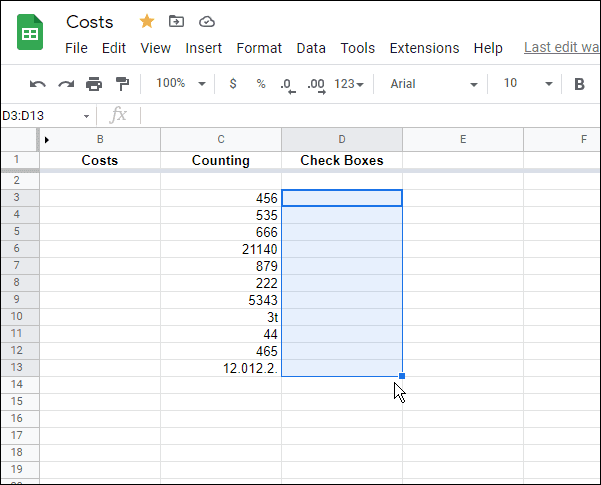
- Después de seleccionar la columna y las filas, haga clic en Insertar de la barra de herramientas son los de arriba.
- Desde allí, seleccione Caja del menú.
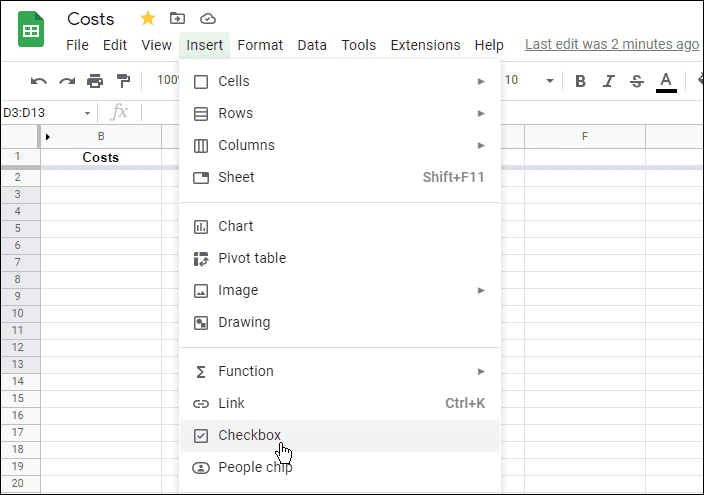
- Eso es todo. Sus casillas de verificación aparecerán en la Hoja de Google donde especificaste.
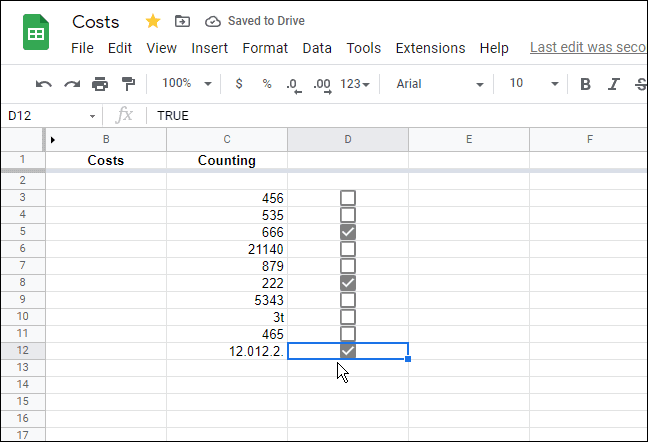
- Aparecerán las casillas de verificación: presione las casillas de verificación individualmente para marcar o desmarcar los valores.
- Alternativamente, seleccione la casilla de verificación, luego escriba CIERTO o FALSO en la barra de fórmulas, donde CIERTO significa que la casilla de verificación está marcada, mientras que FALSO significa que no está marcado.
- Si desea permitir que otros usuarios marquen casillas de verificación, asegúrese de actualizar la configuración de uso compartido para permitir el acceso completo de edición a la hoja de cálculo.
Uso de Hojas de cálculo de Google
Crear una lista de verificación en Hojas de cálculo de Google es una función útil (aunque básica), y nos complace ver que Google continúa actualizando Hojas de cálculo de Google para agregar funciones como esta.
Sin embargo, hay otras funciones en Hojas de cálculo de Google que puede aprovechar. Por ejemplo, podrías decidir crear formatos de números personalizados, aplicar formato condicional a las células, o incluso intentar insertar una imagen en una celda.
Cómo encontrar su clave de producto de Windows 11
Si necesita transferir su clave de producto de Windows 11 o simplemente la necesita para realizar una instalación limpia del sistema operativo,...
Cómo borrar la memoria caché, las cookies y el historial de navegación de Google Chrome
Chrome hace un excelente trabajo al almacenar su historial de navegación, caché y cookies para optimizar el rendimiento de su navegador en línea. La suya es cómo...
Coincidencia de precios en la tienda: cómo obtener precios en línea mientras compra en la tienda
Comprar en la tienda no significa que tengas que pagar precios más altos. Gracias a las garantías de igualación de precios, puede obtener descuentos en línea mientras compra en...
Cómo regalar una suscripción a Disney Plus con una tarjeta de regalo digital
Si ha estado disfrutando de Disney Plus y desea compartirlo con otros, aquí le indicamos cómo comprar una suscripción de regalo de Disney+ para...